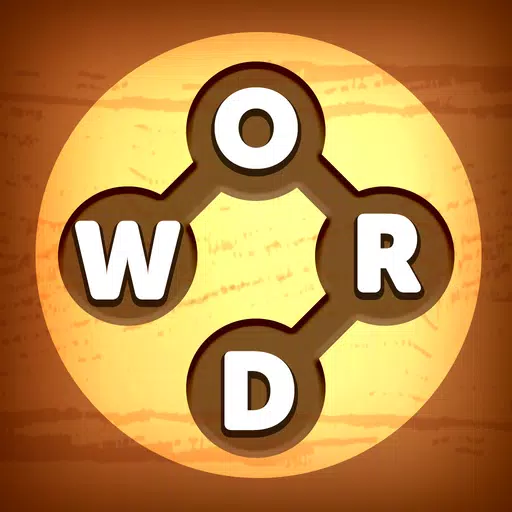Este guia detalha como jogar jogos de CD da SEGA no seu baralho a vapor usando o Emudeck. Abordaremos a configuração, a transferência de ROM e a otimização para obter o melhor desempenho.
Etapas de pré-intervenção: Modo de desenvolvedor e itens essenciais
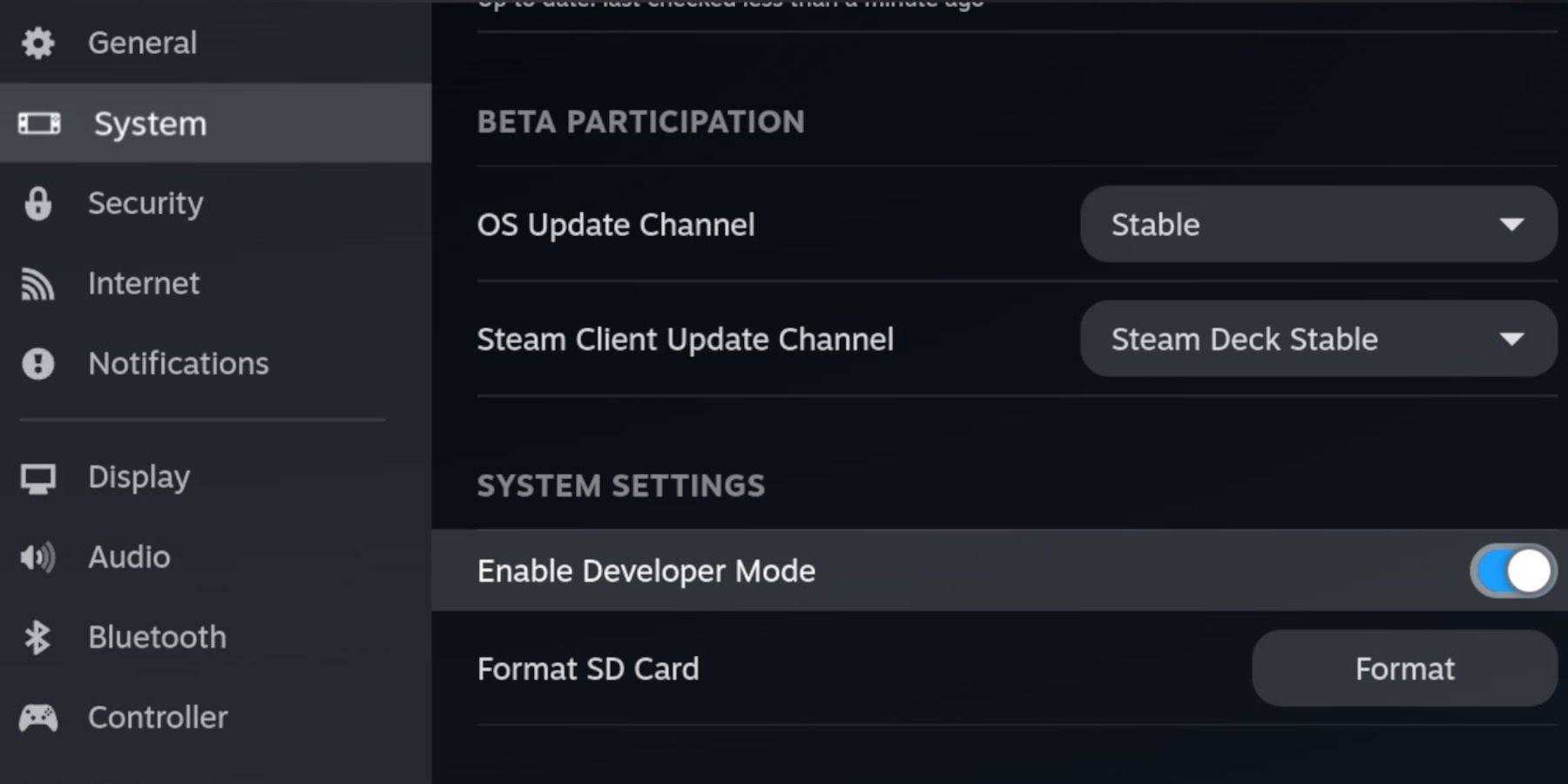 Ative o modo de desenvolvedor e a depuração remota do CEF no seu baralho a vapor para compatibilidade com as atualizações do Emudeck.
Ative o modo de desenvolvedor e a depuração remota do CEF no seu baralho a vapor para compatibilidade com as atualizações do Emudeck.
- Power no seu convés de vapor.
- Acesse o menu do vapor (botão de vapor).
- Navegue até o modo Sistema> Modo de desenvolvedor e habilite -o.
- Vá para o menu do desenvolvedor e ative a depuração remota do CEF.
- Acesse o menu liga/desliga (botão de vapor) e mude para o modo de desktop.
Itens essenciais:
- Cartão microSD A2 de alta velocidade (para Emudeck e jogos).
- Cartão microSD formatado (formate -o no convés do vapor).
- ROMs de CD e BIOS obtidos legalmente.
- Opcional: teclado e mouse para facilitar a navegação. Formate seu cartão SD através do menu Steam (Armazenamento> Formato do cartão SD).
baixando e instalando emudeck
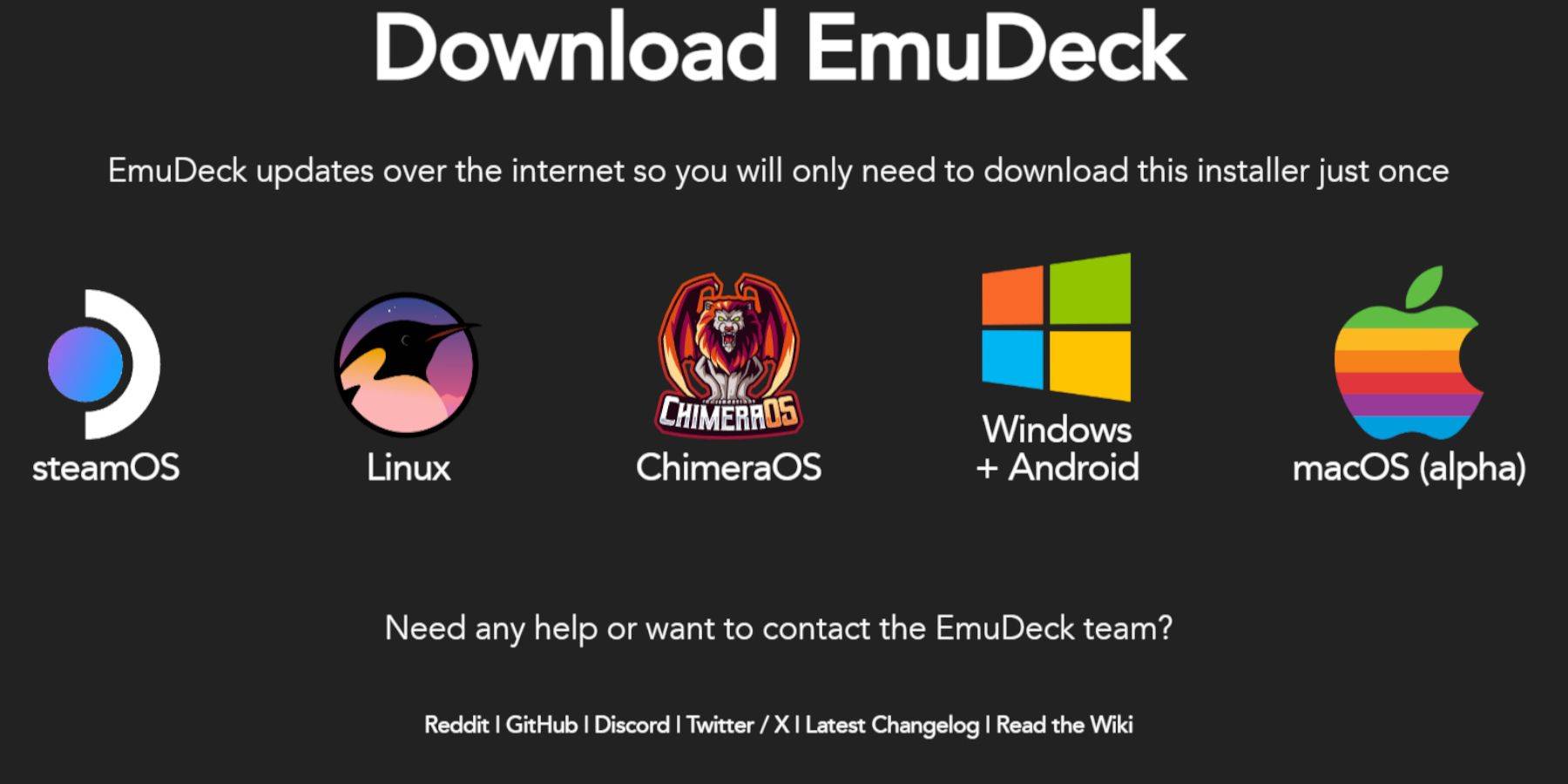
- Mude para o modo de mesa (botão de vapor> Power).
- Faça o download de um navegador (da loja Discovery).
- Faça o download do Emudeck de seu site oficial, selecionando a versão Steamos.
- Execute o instalador, escolhendo a instalação "personalizada".
- Selecione seu cartão microSD como o local da instalação.
- Escolha Retroarch, Melonds, Steam ROM Manager e Estação de Emulação (ou selecione todos os emuladores).
- Complete a instalação selecionando "Finalize".
transferindo arquivos de CD da SEGA

Arquivos do BIOS:
- Abra o navegador do arquivo de golfinhos (no modo de mesa).
- Navegue até o seu cartão microSD ("primário").
- Vá para a pasta "emulação" e, em seguida, "BIOS" e transfira seus arquivos do BIOS.
ROMS:
- Navegue até "Primary"> "emulação"> "roms"> "segacd" (ou "megacd").
- Transfira seus CDs da Sega para esta pasta.
Adicionando ROMs com Gerente de ROM de Steam
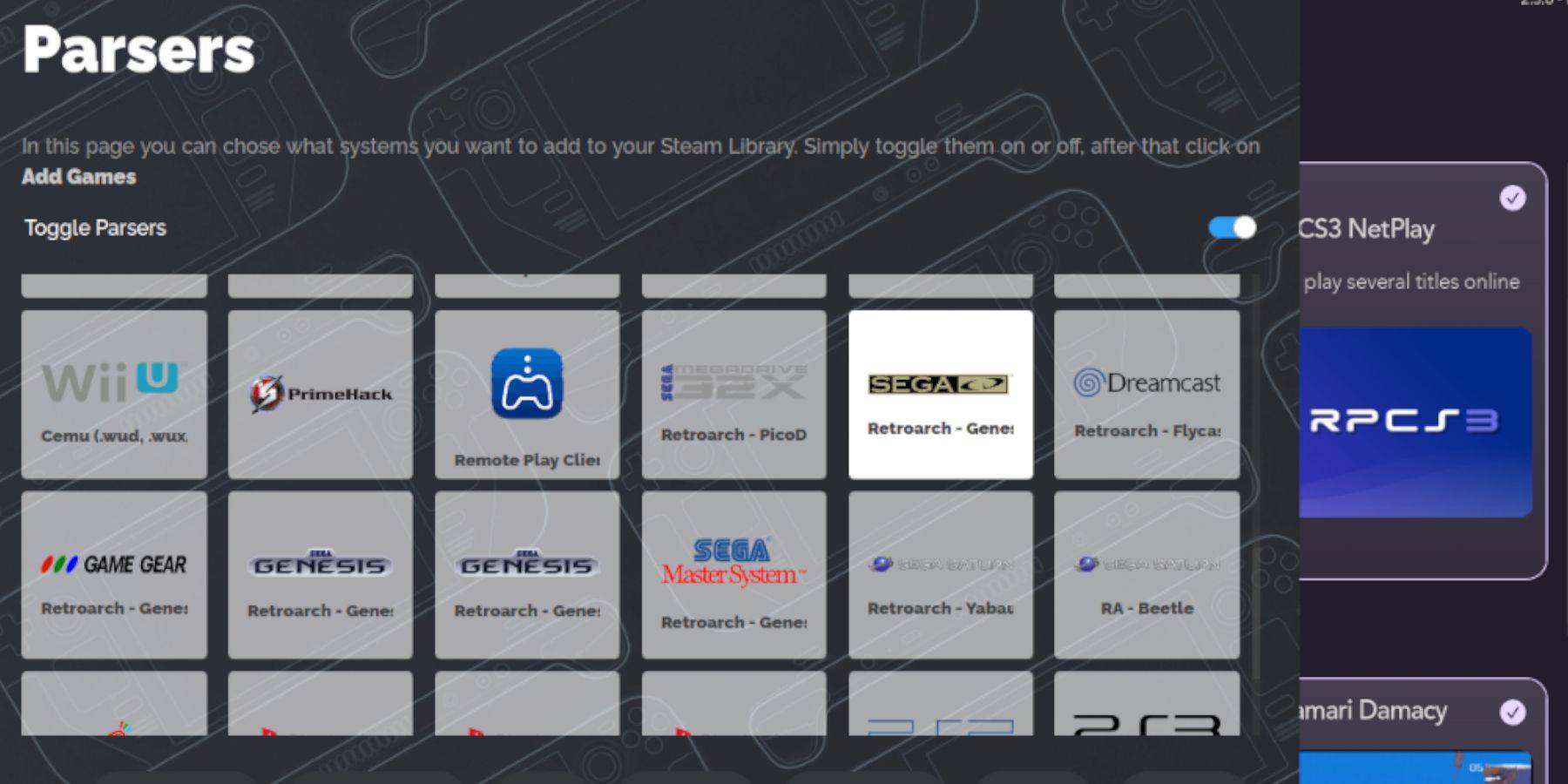
- Abra o Emudeck e lance o Steam Rom Manager.
- Clique em "Avançar", clique nas duas janelas do Nintendo DS (isso pode parecer estranho, mas faz parte do processo).
- Clique em "Adicionar jogos" e depois "analisar". A SRM preparará seus jogos e capas.
corrigindo capas ausentes

Se faltam capas:
- Selecione "Fix".
- Pesquise o título do jogo.
- Escolha uma capa, destaque -a e clique em "Salvar e fechar".
Para adicionar manualmente capas:
- Clique em "Carregar".
- Selecione sua imagem de capa baixada.
- Clique em "Salvar e fechar".
jogando seus jogos
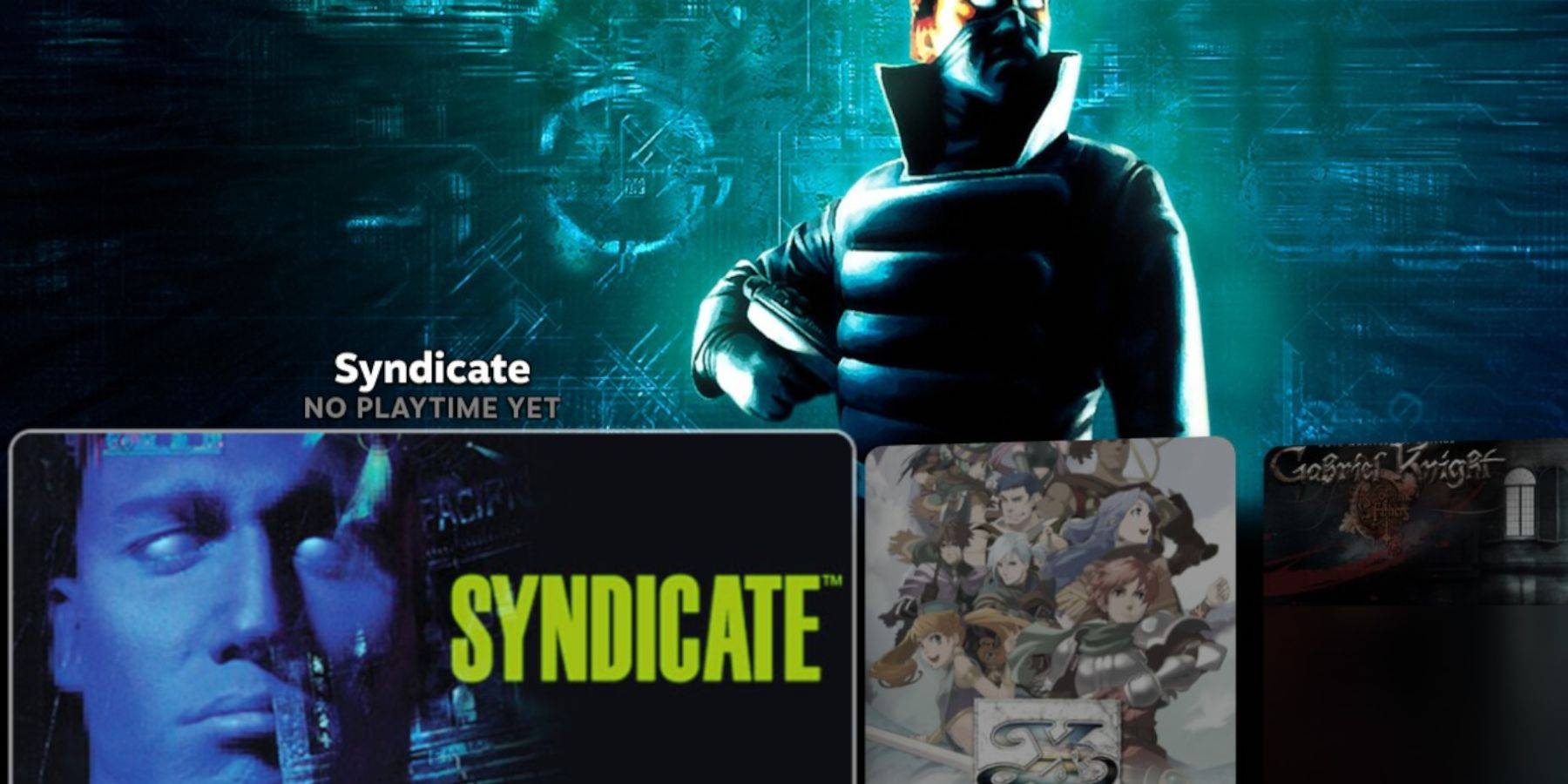
- Mude para o modo de jogo.
- Abra sua biblioteca a vapor> Coleções> Sega CD.
- Selecione e jogue seus jogos.
Usando a estação de emulação:
A estação de emulação (instalada anteriormente) fornece uma biblioteca mais organizada. Acesse-o através da sua biblioteca a vapor> não-steam. Use sua função de raspador para metadados automáticos e cubra a recuperação da arte.
Instalando o carregador de deck e as ferramentas elétricas
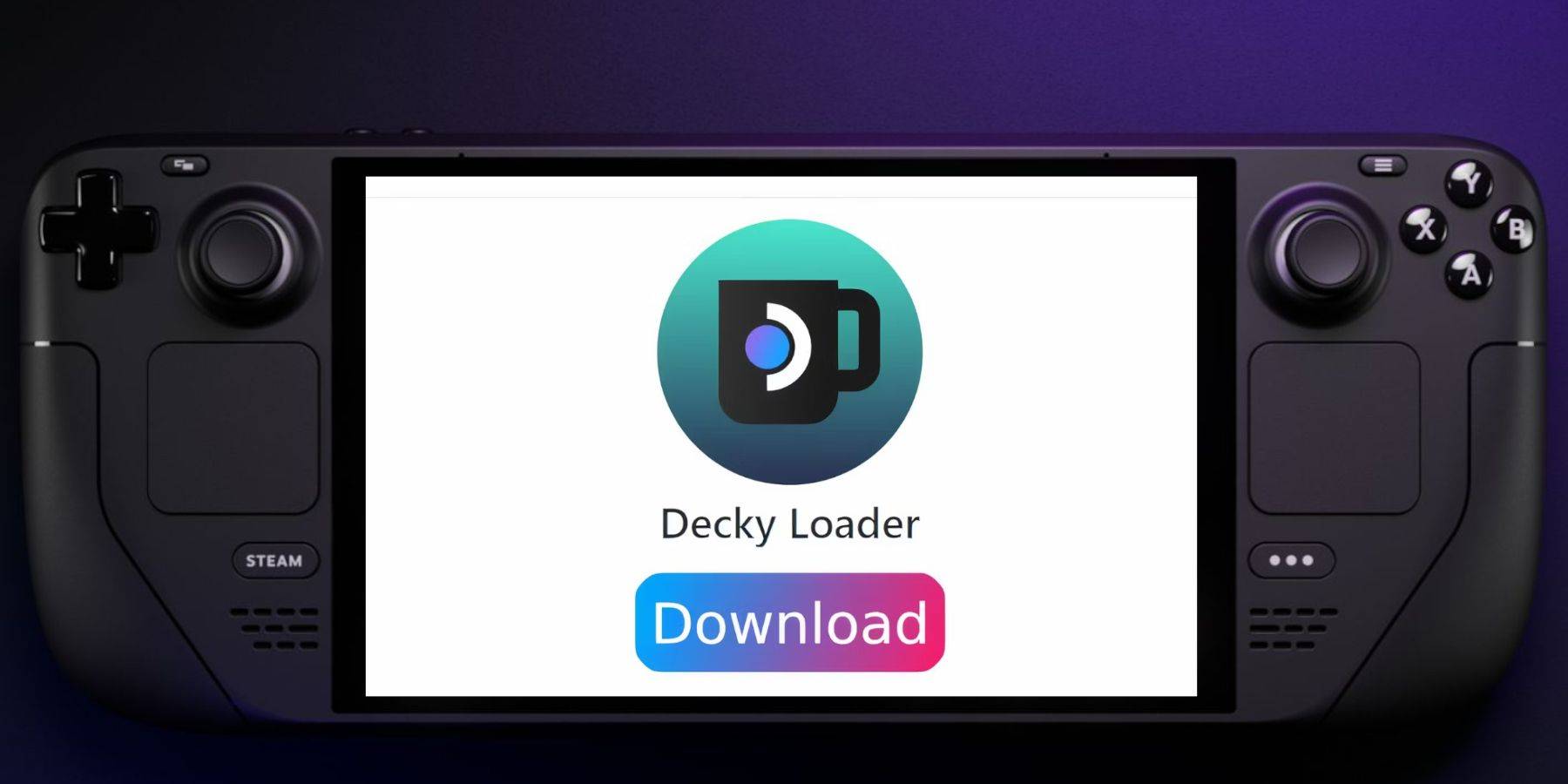 imgp%
imgp%
O carregador de Decky é recomendado para instalar ferramentas elétricas.
- Mude para o modo de mesa.
- Faça o download do Loader de Decky na página do Github.
- Execute o instalador e escolha "Instalação recomendada".
- Reinicie seu baralho a vapor no modo de jogo.
- Acesse o carregador de DECKY (através do menu de acesso rápido), depois a loja de Decky.
- Instale as ferramentas elétricas.
Otimização de ferramentas de energia: dentro das ferramentas elétricas, desative o SMTS, defina threads como 4, ative o controle manual da GPU e aumente a frequência do relógio da GPU para 1200. Use perfis de jogo para economizar configurações.
corrigindo o carregador de decks após uma atualização do convés a vapor
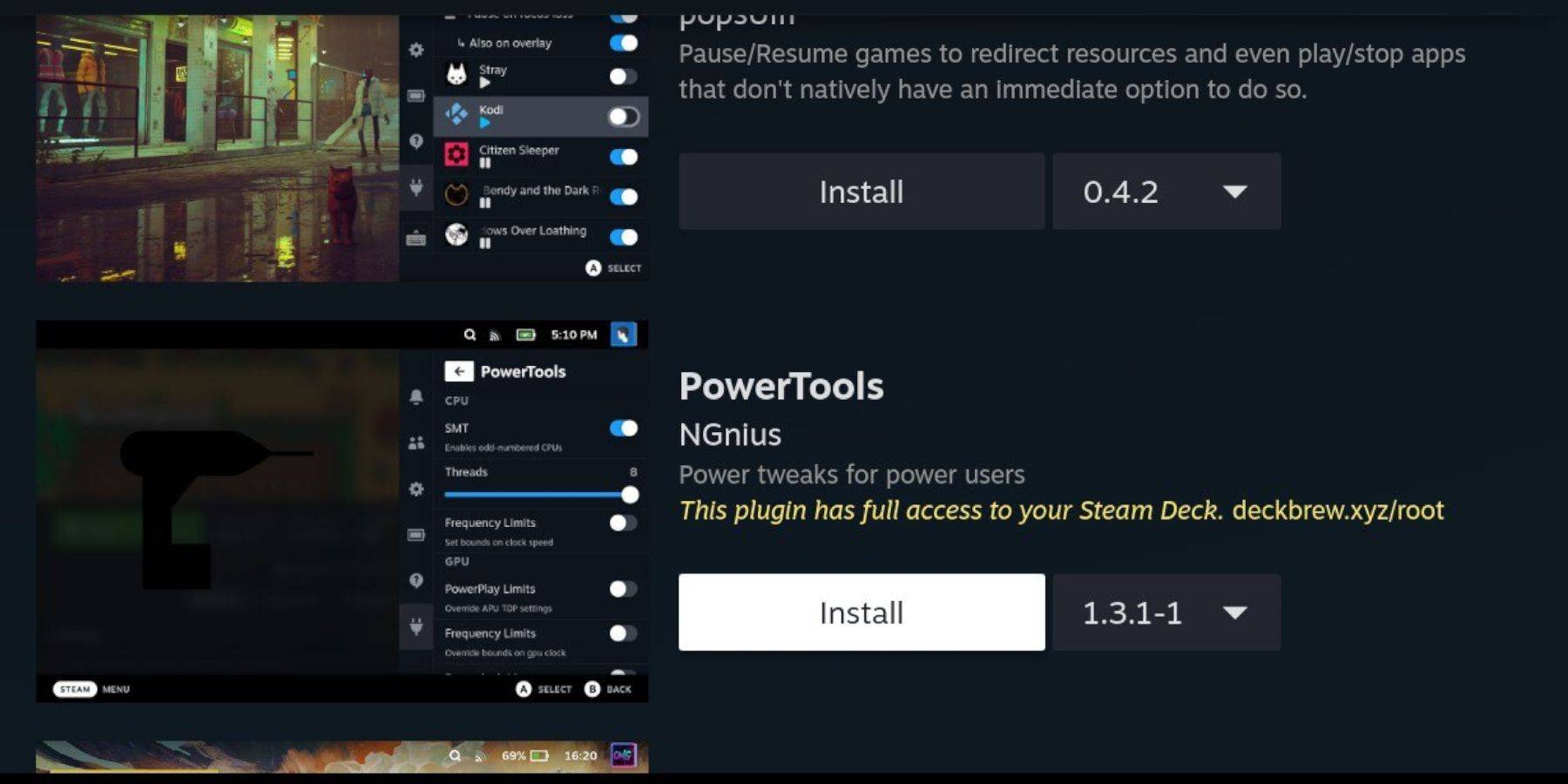
Se o carregador de decky for removido após uma atualização:
- Mude para o modo de mesa.
- Faça o download do carregador DECKY de sua página do Github.
- Execute o instalador (selecione "Execute", não "aberto").
- Digite sua senha do sudo (crie uma, se necessário).
- Reinicie o convés do vapor.
Este guia abrangente deve permitir que você configure com sucesso e aproveite seus jogos de CD da SEGA no seu baralho a vapor.